Смартфоны давно превратились в нечто большее, чем просто устройства для звонков и мессенджеров. Множество разных разработок открывают самые широкие возможности. Но как быть тем владельцам ПК, которые хотят притронуться к мобильному геймингу или желают активно пользоваться разными приложениями, но продолжают сидеть за компьютером?
На помощь приходят специальные программы — эмуляторы. Мы не будем углубляться в принципы их работы. Вместо этого собрали 10 лучших бесплатных эмуляторов, которые выручат вас.
BlueStacks
BlueStacks — пожалуй, самый известный эмулятор Android на компьютерах. Хорошая репутация обусловлена широким функционалом, который не только отлично справляется с разными приложениями, но и способен улучшить игровой процесс. Отличная производительность и высокая скорость работы обеспечивается даже на слабом железе.
Благодаря сопоставлению клавиш управление можно настраивать под себя, а не довольствоваться раскладкой по умолчанию. Также предусмотрен диспетчер экземпляров, с помощью которого одновременно можно запустить несколько игр и приложений. Используя разные фильтры и дополнительные эффекты, можно изменять игровой процесс и делиться новой версией с друзьями.
ТОП 3 эмуляторов Андроид на ПК
Дополняют все функции качества жизни, такие как режим Eco Mode, помогающие снизить потребление ресурсов, особенно во время запуска крайне требовательных тайтлов. Ну и в комплекте идет безопасность и надежность BlueStacks, которая проверена временем.
LD-Player
LD-Player — весьма легкий и мощный эмулятор Android для ПК. Основная задача программы кроется в достижении высокой производительности во время игровой сессии. Ее основной инструментарий предназначен для геймеров. Здесь и хорошее управление, детальная настройка клавиатуры, мультиэкземпляры, макросы, высокий показатель FPS и графическая поддержка.
Кроме того, эмулятор стабильно получает обновления. С каждой новой версией повышается уровень совместимости, оптимизируется плавность Free Fire и Mobile Legends, а также устраняются ограничения устройства в Moonlight Sculptor. В число поддерживаемых проектов входят всемирно известные хиты Epic Seven, Clash of Clans, Arknights и прочие.
Но кроме непосредственно игр LD-Player хорошо справляется с эмуляцией других популярных приложений. Дизайн интерфейса чем-то напоминает конкурента Bluestacks, потому проблем с адаптацией возникнуть не должно.
Android Studio
Настройка Android Studio — штука сама по себе довольно сложная и муторная. Однако если разобраться в его хитросплетениях, то перед вами предстанет самый шустрый и многофункциональный вариант из данного перечня.
На данном эмуляторе можно не только устанавливать различные приложения, но и добавлять собственные программы запуска. Включает в себя набор разных инструментов и плагинов, в том числе поддержку имитации жестов, акселерометр, гироскопов и прочего.
По своей сути Android Studio представляет собой интегрированную среду разработки. Местный функционал позволяет создавать собственные творения для Android.
Как установить андроид на компьютер? 2 способа: установка ОС и эмулятор.
GameLoop
GameLoop — еще один эмулятор Android, который точно пригодится любителям мобильного гейминга и тем, кто захочет к нему прикоснуться. О его высоком качестве говорит тот факт, что до недавнего времени сама Tencent называла данный алгоритм официальным эмулятором собственных игр, включая Call of Duty: Mobile и PUBG Mobile .
Программа легко обеспечивает высокую производительность для самых тяжелых игр. Самим геймерам доступен пусть и небольшой, но зато свой каталог тайтлов. Ну и дополняет все это легкое управление на клавиатуре и джойстике.
Кроме основного предназначения GameLoop неплохо справляется с прочими приложениями. На нем можно запускать трансляции фильмов, разных передач или искать нужные книги. Правда, выполнить несколько задач одновременно не получится.
MEmu
MEmu — еще один крутой эмулятор Android на ПК, предназначенный для геймеров. Основной его киллер-фичей считается поддержка чипсетов AMD и Intel. Возможен также одновременный запуск нескольких приложений и игр, что позволяет использовать местный функционал на полную.
Благодаря последнему достигается повышение производительности. Можно создавать собственный каталог игр, пусть и китайских, а также настраивать управление под себя. Разработчики своевременно обеспечивают проект частыми обновлениями.
Но самое крутое в другом: эмулятор определяет, какое мобильное устройство ему нужно имитировать. Выбор варьируется от популярных моделей вроде Samsung Galaxy S7 или ONEPLUS A5010 до простого подгона экрана под формат собственного гаджета.
Кроме того, можно указать «нужную» вам геолокацию, что весьма полезно для игр вроде Pokemon Go . В последнем это новшество позволяет ловить недоступных ранее монстров.
Nox
Еще один хороший эмулятор Android для ПК, который одинаково хорошо справляется как с обычными приложениями и мессенджерами, так и с требовательными играми. Сюда встроена полная имитация смартфонного управления, включая сопоставление клавиш с клавиатурой, фактическую поддержку контроллера и даже возможность использовать жесты вместо кнопок. Поэтому тут можно найти зум, встряхивание, свайп и возможность менять разрешение экрана.
Авторы постоянно выкатывают обновления, благодаря чему программа работает на самой актуальной версии Android. В эмулятор также встроена функция поддержки мульти-экземпляров, позволяющая запускать несколько игр одновременно. Из недостатков можно отметить то, что Nox никак не связан с Windows, из-за чего прямой перенос файлов невозможен.
Но даже глядя на все это, нельзя сказать, что когда-то она задумывалась легкой альтернативой более тяжелым программам с усеченным функционалом, быстро найдя собственную нишу.
Bliss OS
Главное отличие Bliss от других эмуляторов кроется в том, что она запускается на виртуальной машине. По уровню своей производительности Bliss легко сравнится с другими топовыми аналогами. Но, в отличие от остальных, эта программа поддерживает Vulkan.
Кроме того, OS совместима не только с Windows, но и с Linux и Mac. Для запуска можно использовать в том числе записанный образ на флешке.
Основной недостаток кроется в процессе установки этой самой виртуальной машины. Данная процедура хоть и считается простой, но весьма утомительна, в особенности для тех, кто никогда не занимался созданием виртуальной машины. Но открываемые возможности полностью компенсируют пройденные сложности.
MuMu
MuMu считается самым оптимальным вариантом, способным обеспечить быстрый запуск и хорошую оптимизацию при не самых выдающихся характеристиках. Программа уже содержит в себе Play Маркет, поддерживает гибкую настройку управления с клавиатуры, а для популярных игр предустановка встроена по умолчанию.
Кроме того, MuMu можно интегрировать в систему Windows, тем самым открывая новые возможности по установке приложений и прочих проектов с помощью APK-файлов.
Genymotion
Genymotion изначально создавалась как среда для тестирования мобильных игр, но очень скоро превратилась в нечто большее. Программа не просто эмулирует операционную систему Android, но и воспроизводит точную работу конкретных моделей телефонов. Благодаря этой возможности и достигается высокая совместимость с различными играми. Кроме того, управление можно настраивать не только на клавиши клавиатуры, но и на джойстики, рули и педали.
Работает программа на модели виртуальной машины, обеспечивая максимальное быстродействие при запуске «тяжелых» приложений. Эмулятор включает в себя широкие возможности по настройке многих параметров. Разработчики предусмотрели множество различных датчиков, от геолокации и сети до мультитача и идентификатора устройства IMEI. А еще она может захватывать видео, что пригодится стримерам и контент-мейкерам.
Единственное замечание: вначале придется привыкнуть к самой программе и понять ее интерфейс, но за пару часов освоиться вполне возможно.
PrimeOS
PremiOS — не столько эмулятор, сколько модифицированная операционная система Android. Даже рабочий стол подозрительно похож на аналог из Windows или macOS. Для работы программы нужно установить ее как полноценный раздел компьютера.
Программа включает в себя игровой центр, поддержку мыши и клавиатуры и доступ к большинству приложений и игр для Android. Разработчики предусмотрели широкий функционал вроде возможности запускать сразу несколько задач, смотреть видео, играть, серфить в интернете. Не требует виртуальной машины, а потому легка в освоении.
Заглавное фото: techradar.com
Источник: dzen.ru
Как играть в мобильные игры на компьютере: 10 бесплатных эмуляторов Android на ПК
Смартфоны давно превратились в нечто большее, чем просто устройства для звонков и мессенджеров. Множество разных разработок открывают самые широкие возможности. Но как быть тем владельцам ПК, которые хотят притронуться к мобильному геймингу или желают активно пользоваться разными приложениями, но продолжают сидеть за компьютером?
На помощь приходят специальные программы — эмуляторы. Мы не будем углубляться в принципы их работы. Вместо этого собрали 10 лучших бесплатных эмуляторов, которые выручат вас.
BlueStacks
BlueStacks — пожалуй, самый известный эмулятор Android на компьютерах. Хорошая репутация обусловлена широким функционалом, который не только отлично справляется с разными приложениями, но и способен улучшить игровой процесс. Отличная производительность и высокая скорость работы обеспечивается даже на слабом железе.

Благодаря сопоставлению клавиш управление можно настраивать под себя, а не довольствоваться раскладкой по умолчанию. Также предусмотрен диспетчер экземпляров, с помощью которого одновременно можно запустить несколько игр и приложений. Используя разные фильтры и дополнительные эффекты, можно изменять игровой процесс и делиться новой версией с друзьями.
Дополняют все функции качества жизни, такие как режим Eco Mode, помогающие снизить потребление ресурсов, особенно во время запуска крайне требовательных тайтлов. Ну и в комплекте идет безопасность и надежность BlueStacks, которая проверена временем.
LD-Player
LD-Player — весьма легкий и мощный эмулятор Android для ПК. Основная задача программы кроется в достижении высокой производительности во время игровой сессии. Ее основной инструментарий предназначен для геймеров. Здесь и хорошее управление, детальная настройка клавиатуры, мультиэкземпляры, макросы, высокий показатель FPS и графическая поддержка.

Кроме того, эмулятор стабильно получает обновления. С каждой новой версией повышается уровень совместимости, оптимизируется плавность Free Fire и Mobile Legends, а также устраняются ограничения устройства в Moonlight Sculptor. В число поддерживаемых проектов входят всемирно известные хиты Epic Seven, Clash of Clans, Arknights и прочие.
Но кроме непосредственно игр LD-Player хорошо справляется с эмуляцией других популярных приложений. Дизайн интерфейса чем-то напоминает конкурента Bluestacks, потому проблем с адаптацией возникнуть не должно.
Android Studio
Настройка Android Studio — штука сама по себе довольно сложная и муторная. Однако если разобраться в его хитросплетениях, то перед вами предстанет самый шустрый и многофункциональный вариант из данного перечня.

На данном эмуляторе можно не только устанавливать различные приложения, но и добавлять собственные программы запуска. Включает в себя набор разных инструментов и плагинов, в том числе поддержку имитации жестов, акселерометр, гироскопов и прочего.
По своей сути Android Studio представляет собой интегрированную среду разработки. Местный функционал позволяет создавать собственные творения для Android.
GameLoop
GameLoop — еще один эмулятор Android, который точно пригодится любителям мобильного гейминга и тем, кто захочет к нему прикоснуться. О его высоком качестве говорит тот факт, что до недавнего времени сама Tencent называла данный алгоритм официальным эмулятором собственных игр, включая Call of Duty: Mobile и PUBG Mobile.

Программа легко обеспечивает высокую производительность для самых тяжелых игр. Самим геймерам доступен пусть и небольшой, но зато свой каталог тайтлов. Ну и дополняет все это легкое управление на клавиатуре и джойстике.
Кроме основного предназначения GameLoop неплохо справляется с прочими приложениями. На нем можно запускать трансляции фильмов, разных передач или искать нужные книги. Правда, выполнить несколько задач одновременно не получится.
MEmu
MEmu — еще один крутой эмулятор Android на ПК, предназначенный для геймеров. Основной его киллер-фичей считается поддержка чипсетов AMD и Intel. Возможен также одновременный запуск нескольких приложений и игр, что позволяет использовать местный функционал на полную.

Благодаря последнему достигается повышение производительности. Можно создавать собственный каталог игр, пусть и китайских, а также настраивать управление под себя. Разработчики своевременно обеспечивают проект частыми обновлениями.
Но самое крутое в другом: эмулятор определяет, какое мобильное устройство ему нужно имитировать. Выбор варьируется от популярных моделей вроде Samsung Galaxy S7 или ONEPLUS A5010 до простого подгона экрана под формат собственного гаджета.
Кроме того, можно указать «нужную» вам геолокацию, что весьма полезно для игр вроде Pokemon Go. В последнем это новшество позволяет ловить недоступных ранее монстров.
Nox
Еще один хороший эмулятор Android для ПК, который одинаково хорошо справляется как с обычными приложениями и мессенджерами, так и с требовательными играми. Сюда встроена полная имитация смартфонного управления, включая сопоставление клавиш с клавиатурой, фактическую поддержку контроллера и даже возможность использовать жесты вместо кнопок. Поэтому тут можно найти зум, встряхивание, свайп и возможность менять разрешение экрана.

Авторы постоянно выкатывают обновления, благодаря чему программа работает на самой актуальной версии Android. В эмулятор также встроена функция поддержки мульти-экземпляров, позволяющая запускать несколько игр одновременно. Из недостатков можно отметить то, что Nox никак не связан с Windows, из-за чего прямой перенос файлов невозможен.
Но даже глядя на все это, нельзя сказать, что когда-то она задумывалась легкой альтернативой более тяжелым программам с усеченным функционалом, быстро найдя собственную нишу.
Bliss OS
Главное отличие Bliss от других эмуляторов кроется в том, что она запускается на виртуальной машине. По уровню своей производительности Bliss легко сравнится с другими топовыми аналогами. Но, в отличие от остальных, эта программа поддерживает Vulkan.

Кроме того, OS совместима не только с Windows, но и с Linux и Mac. Для запуска можно использовать в том числе записанный образ на флешке.
Основной недостаток кроется в процессе установки этой самой виртуальной машины. Данная процедура хоть и считается простой, но весьма утомительна, в особенности для тех, кто никогда не занимался созданием виртуальной машины. Но открываемые возможности полностью компенсируют пройденные сложности.
MuMu
MuMu считается самым оптимальным вариантом, способным обеспечить быстрый запуск и хорошую оптимизацию при не самых выдающихся характеристиках. Программа уже содержит в себе Play Маркет, поддерживает гибкую настройку управления с клавиатуры, а для популярных игр предустановка встроена по умолчанию.

Кроме того, MuMu можно интегрировать в систему Windows, тем самым открывая новые возможности по установке приложений и прочих проектов с помощью APK-файлов.
Genymotion
Genymotion изначально создавалась как среда для тестирования мобильных игр, но очень скоро превратилась в нечто большее. Программа не просто эмулирует операционную систему Android, но и воспроизводит точную работу конкретных моделей телефонов. Благодаря этой возможности и достигается высокая совместимость с различными играми. Кроме того, управление можно настраивать не только на клавиши клавиатуры, но и на джойстики, рули и педали.

Работает программа на модели виртуальной машины, обеспечивая максимальное быстродействие при запуске «тяжелых» приложений. Эмулятор включает в себя широкие возможности по настройке многих параметров. Разработчики предусмотрели множество различных датчиков, от геолокации и сети до мультитача и идентификатора устройства IMEI. А еще она может захватывать видео, что пригодится стримерам и контент-мейкерам.
Единственное замечание: вначале придется привыкнуть к самой программе и понять ее интерфейс, но за пару часов освоиться вполне возможно.
PrimeOS
PremiOS — не столько эмулятор, сколько модифицированная операционная система Android. Даже рабочий стол подозрительно похож на аналог из Windows или macOS. Для работы программы нужно установить ее как полноценный раздел компьютера.

Программа включает в себя игровой центр, поддержку мыши и клавиатуры и доступ к большинству приложений и игр для Android. Разработчики предусмотрели широкий функционал вроде возможности запускать сразу несколько задач, смотреть видео, играть, серфить в интернете. Не требует виртуальной машины, а потому легка в освоении.
Заглавное фото: techradar.com
Источник: cq.ru
Как запускать приложения и игры для Андроид на ПК
Можно ли запустить Android на компьютере? На самом деле это странный вопрос. Ведь компьютер — это устройство совершенно другого толка, и ему нужна настольная операционная система с более широким спектром возможностей. Android банально не сможет раскрыть весь его потенциал. Однако бывают ситуации, в которых запустить мобильную ОС на десктопе оказывается просто необходимо.
Например, чтобы запустить то или иное приложение, написанное исключительно для смартфонов. Ну, надо, так надо. Решить проблему помогут эмуляторы Android для ПК.
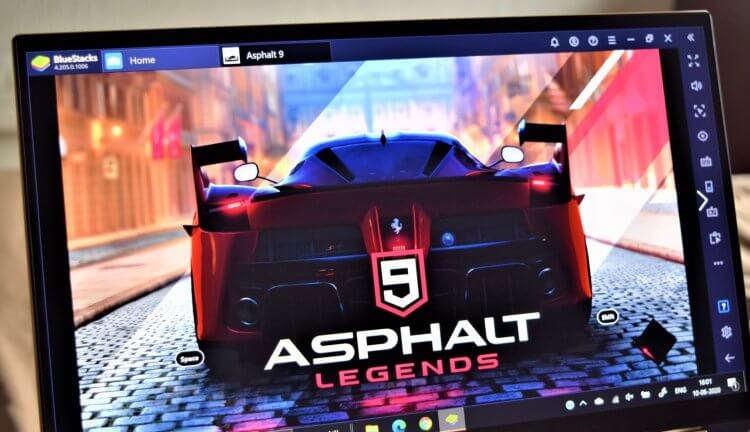
Хотите запускать игры для Андроид на ПК? Есть несколько способов сделать это
Эмулятор Android — это специальное ПО, которое устанавливается на компьютер и создаёт особое пространство, где может запускаться операционная система Android и приложения для этой платформы.
Если вы цените мобильные игры и, взяв своё от мобильного гейминга, хотите его разнообразить, можно попробовать запустить уже знакомые тайтлы на компьютере. Сделать это проще простого, если у вас есть эмулятор. Тем более что установить его и пользоваться сможет кто угодно — настолько всё легко и непринуждённо.
ApkOnline Android Emulator
Для не очень продвинутых пользователей, которые уже имеют некоторое представление об эмуляторах, неплохо подойдёт ApkOnline Android Emulator. Это кросс-платформенное решение, которые одинаково совместимо как с Windows, так и с macOS. Эмулятор имеет не самый простой, но логичный интерфейс, так что разобраться с ним не составит никакого труда.

ApkOnline Android Emulator работает на базе облачной платформы Android Virtual Device, поэтому вы сможете протестировать работу приложения с теми или иными сенсорами и датчиками. Неважно даже, на базе какого процессора работает ваш компьютер, какой объём оперативной или встроенной памяти он несёт. Сам эмулятор и Android-приложения и игры запустятся на нём в любом случае.
Преимущества:
- Можно запускать любые Android-приложения и игры на ПК
- Обширная совместимость благодаря облачной платформе AVD
- Поддержка эмуляции внешних карт памяти
- Можно записывать аудио и видео
- Можно имитировать разные типы производительности
Недостатки:
- Не самый простой интерфейс для новичков
- Нет технической поддержки в бесплатной версии
GenyMotion Android Emulator
Этот эмулятор является чуть более продвинутым, чем первый. В большей степени он ориентирован на людей, которые не просто представляют себе, что такое эмуляция Андроид, но и понимают, как и на что это может влиять. Набор функций здесь соответствующий: эмуляция разных версий Android, изменение настроек производительности, запись и обмен демонстрационными записями.

У GenyMotion есть как онлайн, так и офлайн-версия для установки
В отличие от ApkOnline Android Emulator, этот эмулятор может работать как в браузере, так и нативно. Поэтому он, во-первых, более требователен к железу, а, во-вторых, может тратить больше ресурсов для реализации всего потенциала. Так что я бы считал GenyMotion Android Emulator если не профессиональным ПО, то по крайней мере просьюмерским.
Преимущества:
- Поддержка высокого разрешения
- Поддержка веб-камеры и скринкаста
- Имитация более 30 сочетаний аппаратного обеспечения
- Версия для macOS поддерживает мультитач и широкий набор сенсоров
Недостатки:
- Отсутствие поддержки AVD
- Плохое качество записи звука
- Большое количество рекламы в бесплатной версии
Andy Android Emulator
Andy Android Emulator — пожалуй, самый простой эмулятор Андроида для ПК из тех, что можно себе представить. Так что, если вы только-только начинаете свой путь или вообще ни разу не пользовались такого рода программами, это бесспорно ваш выбор. Несмотря на предельно простой интерфейс, с функциональной точки зрения это полноценный эмулятор.
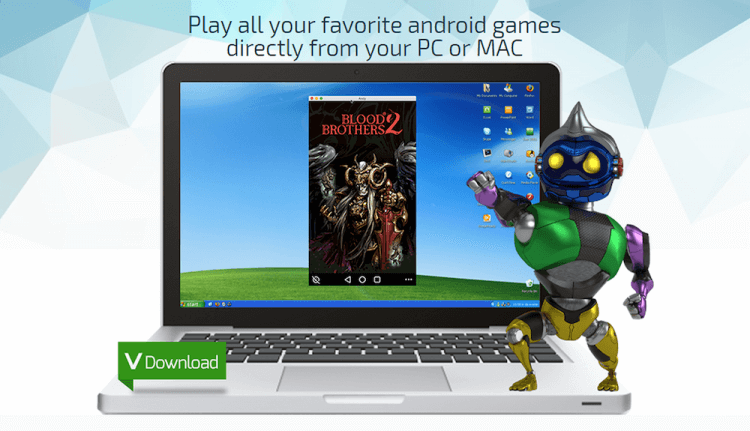
Andy Android Emulator — одно из самых простых решений для эмуляции Андроид на ПК
Он позволяет имитировать различные сочетания железа Android-смартфонов, запускает игры и приложения с разными настройками производительности, позволяет записывать аудио и видео. Впрочем, первостепенная цель, которую обычно преследует те, кто скачивает Andy Android Emulator, как правило, состоит в том, чтобы просто поиграть. Он для этого подходит просто прекрасно.
Преимущества:
- Простой и понятный интерфейс
- Имитация мультитач-жестов и стиков
- Глубокая совместимость с Mac
Недостатки:
- Невысокая производительность
- При высоких нагрузках случаются лаги
- Могут возникнуть проблемы совместимости с теми или иными приложениями и играми
BlueStacks Online Emulator
Пожалуй, BlueStacks — это самый известный эмулятор Android для настольных компьютеров. Он очень удобен, функционален и интуитивно понятен. Поэтому разобраться с ним будет несложно. Просто запускаете эмулятор, выбираете игру или приложение, которые хотите запустить, и наслаждаетесь ими.

Bluestacks — пожалуй, полноценная игровая платформа с играми для Android
Несмотря на то что BlueStacks обладает широким набором инструментов разработки и тестирования, по сути, это полноценная игровая платформа с играми для Android, ориентированная на ПК. Здесь вас ждёт широкий ассортимент игр, которые без проблем запустятся на компьютерах с любым железом.
Преимущества:
- Широкий ассортимент игр
- Возможность скринкаста
- Удобный и понятный интерфейс
Недостатки:
- Высокие требования к ресурсам ПК
- Требуется минимум 4 ГБ ОЗУ
Какой эмулятор Андроид лучше

Все эмуляторы разные, но делают плюс-минус одно и то же
И всё же, какой эмулятор Android для ПК выбрать? Давайте сравним их напрямую и решим:
ApkOnline
- Поддержка macOS — да
- Интерфейс — простой
- Производительность — средняя
- Минимальный объём ОЗУ — 4 ГБ
- Бесплатная версия — есть
- Многозадачность — нет
- Поддержка AVD — есть
- Средняя оценка — 3,8/5.0
GenyMotion
- Поддержка macOS — да
- Интерфейс — сложный для новичков
- Производительность — хорошая
- Минимальный объём ОЗУ — 8 ГБ
- Бесплатная версия — есть
- Многозадачность — нет
- Поддержка AVD — есть
- Средняя оценка — 4,5/5.0
Andy Android Emulator
- Поддержка macOS — да
- Интерфейс — простой
- Производительность — очень хорошая
- Минимальный объём ОЗУ — 4 ГБ
- Бесплатная версия — есть
- Многозадачность — есть
- Поддержка AVD — есть
- Средняя оценка — 4,2/5.0
BlueStacks
- Поддержка macOS — да
- Интерфейс — простой
- Производительность — хорошая
- Минимальный объём ОЗУ — 4 ГБ
- Бесплатная версия — есть
- Многозадачность — есть
- Поддержка AVD — есть
- Средняя оценка — 4,1/5.0
Эмуляторы Android для ПК. Что нужно знать

Если вы не хотите устанавливать эмулятор, можно воспользоваться программой для скрин-мирроринга
Как работает эмулятор?
Все эмуляторы, которые представлены в нашей сегодняшней подборке, — это онлайн-эмуляторы. Поэтому и запускаются они в браузере. Несмотря на это, они предъявляют определённые требования к ресурсам компьютера. Например, большинству из них необходимо минимум 4 ГБ оперативки, а одному — все 8.
Безопасно ли использовать эмулятор Android?
Да. Использование эмуляторов никоим образом не подрывает вашу конфиденциальность, однако во избежание казусов лучше не запускать в эмуляторе финансовые и банковские приложения, не проходить авторизацию и избегать ввода персональных данных, которые могут быть украдены.
Как запускать Android-приложения на ПК без эмулятора?
На самом деле, возможен и такой сценарий использования. Правда, без стороннего ПО тут всё равно не обойтись. Если вы не хотите задействовать эмулятор, придётся воспользоваться специальной утилитой iMyFone MirrorTo, которая позволяет транслировать экран вашего смартфона на компьютер на базе Windows.

Теги
- Новичкам в Android
- Приложения для Андроид
Наши соцсети
Новости, статьи и анонсы публикаций
Свободное общение и обсуждение материалов
Лонгриды для вас

Операционная система Android дает пользователям невероятную свободу действий. Владелец смартфона может настроить буквально все что угодно. Из-за этого многие из нас бездумно отказываются от важных и действительно полезных функций Андроид, полагая, будто без них устройство будет работать дольше и быстрее. Постараемся развеять заблуждения относительно настроек смартфона, которые люди ошибочно отключают, а смартфон в их отсутствие начинает работать только хуже.

К выбору смартфона нужно подходить с умом, тщательно анализируя технические характеристики и отзывы владельцев. В отношении флагманов, конечно, можно быть и менее внимательным, но в случае с недорогими моделями велик риск приобрести настоящий хлам и через пару месяцев разочароваться в устройстве. Вы как раз недавно обзавелись новинкой? Тогда пора проверить, купили вы плохой смартфон или достойный девайс. В этом помогут 5 признаков, совпадение даже одного из которых сразу ставит крест на устройстве.
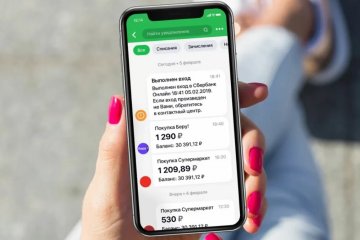
В век цифровых технологий использование наличных денег кажется атавизмом, а многие из нас, наверное, уже и не вспомнят, когда в последний раз расплачивались купюрами и монетами. Но, несмотря на все достоинства безналичного расчета, такой способ оплаты затрудняет контроль финансов. Особенно, если наша карта попадает в чужие роли. Чтобы следить за расходами, необходимо настроить уведомления СберБанка на телефоне, и тогда вы будете иметь полное представление о каждой операции.
Источник: androidinsider.ru